如何将altium designer智能交互式布线放到快捷工具栏?
我们大家在使用Altium Designer软件时,有时可能发现在快捷工具栏里面没有智能交互式布线工具,那么我们怎么才能把这个智能交互式布线工具放置到快捷工具栏呢?下面我为大家带来详细的教程。
1、首先,我们打开Altium Designer软件,会看到如图所示的智能交互式布线工具,有些人的这一选项可能没有。

2、然后,我们在快捷工具栏的空白处点击鼠标右键,将会出现customize选项,如图所示:

3、点开customize这一按钮,将会出现customizing PCB editor对话框,如图所示:
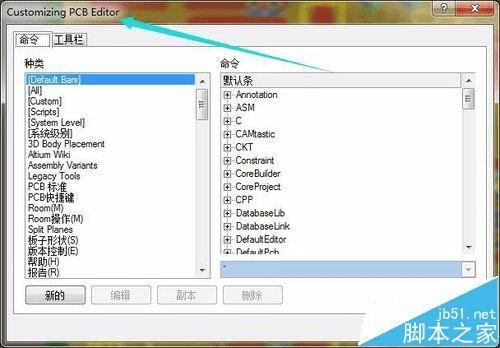
4、然后我们把鼠标光标放置到种类下面的ALL选项,如图所示:

5、再次把鼠标光标移动到命令一栏,并拖动右边的上下拉按钮,找到smart inter工具栏,如图所示:
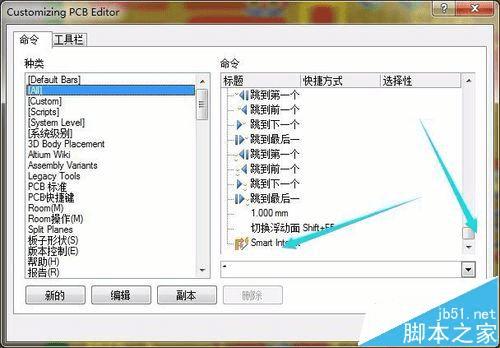
6、然后将鼠标定位在smart inter选项,并拖动到工具栏。调整后的智能交互式布线工具如图所示:

7、最后,大家就可以使用智能交互式布线工具进行布线了。
注意事项:鼠标定位在smart inter选项后,一定要选择中并拖动到工具栏。
本文地址:http://www.45fan.com/dnjc/61977.html
